 Cet article fait partie de la série en cours de 15 exemples où 15 exemples seront fournis pour une commande ou une fonctionnalité spécifique. Dans cette série, nous avons déjà discuté de la commande find, des exemples crontab, de la commande grep, de la commande history, de la commande ping et des exemples wget.
Cet article fait partie de la série en cours de 15 exemples où 15 exemples seront fournis pour une commande ou une fonctionnalité spécifique. Dans cette série, nous avons déjà discuté de la commande find, des exemples crontab, de la commande grep, de la commande history, de la commande ping et des exemples wget.
Dans cet article, passons en revue 15 exemples pour la commande Linux top cela sera utile pour les débutants et les experts.
1. Afficher les processus triés par n'importe quelle colonne de sortie supérieure - Appuyez sur O
Par défaut, la commande top affiche les processus dans l'ordre d'utilisation du processeur. Lorsque la commande top est en cours d'exécution, appuyez sur M (majuscule) pour afficher les processus triés par utilisation de la mémoire, comme indiqué ci-dessous.

Fig :Appuyez sur M pour trier par utilisation de la mémoire – Commande top Unix
Pour trier la sortie supérieure par n'importe quelle colonne, appuyez sur O (O majuscule) , qui affichera toutes les colonnes possibles que vous pouvez trier comme indiqué ci-dessous.
Current Sort Field: P for window 1:Def Select sort field via field letter, type any other key to return a: PID = Process Id v: nDRT = Dirty Pages count d: UID = User Id y: WCHAN = Sleeping in Function e: USER = User Name z: Flags = Task Flags ........
Lorsque la commande linux top est en cours d'exécution, appuyez sur R , qui effectue le tri dans l'ordre inverse.
2. Tuer une tâche sans sortir du haut - Appuyez sur k
Une fois que vous avez localisé un processus qui doit être tué, appuyez sur 'k' qui vous demandera l'identifiant du processus et le signal à envoyer. Si vous avez le privilège de tuer ce PID particulier, il sera tué avec succès.
PID to kill: 1309 Kill PID 1309 with signal [15]: PID USER PR NI VIRT RES SHR S %CPU %MEM TIME+ COMMAND 1309 geek 23 0 2483m 1.7g 27m S 0 21.8 45:31.32 gagent 1882 geek 25 0 2485m 1.7g 26m S 0 21.7 22:38.97 gagent 5136 root 16 0 38040 14m 9836 S 0 0.2 0:00.39 nautilus
3. Renice un processus Unix sans quitter le haut - Appuyez sur r
Appuyez sur r, si vous voulez simplement changer la priorité du processus (et ne pas tuer le processus). Cela demandera le PID pour renice, entrez le PID et la priorité.
PID to renice: 1309 Renice PID 1309 to value: PID USER PR NI VIRT RES SHR S %CPU %MEM TIME+ COMMAND 1309 geek 23 0 2483m 1.7g 27m S 0 21.8 45:31.32 gagent 1882 geek 25 0 2485m 1.7g 26m S 0 21.7 22:38.97 gagent
4. Afficher l'utilisateur sélectionné dans la sortie supérieure à l'aide de top -u
Utilisez top -u pour afficher un processus utilisateur spécifique uniquement dans la sortie de la commande supérieure.
$ top -u geek
Pendant que la commande unix top est en cours d'exécution, appuyez sur u qui vous demandera le nom d'utilisateur comme indiqué ci-dessous.
Which user (blank for all): geek PID USER PR NI VIRT RES SHR S %CPU %MEM TIME+ COMMAND 1309 geek 23 0 2483m 1.7g 27m S 0 21.8 45:31.32 gagent 1882 geek 25 0 2485m 1.7g 26m S 0 21.7 22:38.97 gagent
Afficher uniquement un processus spécifique avec des PID donnés à l'aide de top -p
Utilisez top -p comme indiqué ci-dessous pour afficher des PID spécifiques.
$ top -p 1309, 1882 PID USER PR NI VIRT RES SHR S %CPU %MEM TIME+ COMMAND 1309 geek 23 0 2483m 1.7g 27m S 0 21.8 45:31.32 gagent 1882 geek 25 0 2485m 1.7g 26m S 0 21.7 22:38.97 gagent
5. Afficher tous les processeurs / cœurs dans la sortie supérieure - Appuyez sur 1 (un)
La sortie supérieure par défaut affiche la ligne CPU pour tous les processeurs combinés, comme indiqué ci-dessous.
top - 20:10:39 up 40 days, 23:02, 1 user, load average: 4.97, 2.01, 1.25 Tasks: 310 total, 1 running, 309 sleeping, 0 stopped, 0 zombie Cpu(s): 0.5%us, 0.7%sy, 0.0%ni, 92.3%id, 6.4%wa, 0.0%hi, 0.0%si, 0.0%st
Appuyez sur 1 (un), lorsque la commande supérieure est en cours d'exécution, ce qui décomposera le processeur et affichera les détails de tous les processeurs individuels en cours d'exécution sur le système, comme indiqué ci-dessous.
top - 20:10:07 up 40 days, 23:03, 1 user, load average: 5.32, 2.38, 1.39 Tasks: 341 total, 3 running, 337 sleeping, 0 stopped, 1 zombie Cpu0 : 7.7%us, 1.7%sy, 0.0%ni, 79.5%id, 11.1%wa, 0.0%hi, 0.0%si, 0.0%st Cpu1 : 0.3%us, 0.0%sy, 0.0%ni, 94.9%id, 4.7%wa, 0.0%hi, 0.0%si, 0.0%st Cpu2 : 3.3%us, 0.7%sy, 0.0%ni, 55.7%id, 40.3%wa, 0.0%hi, 0.0%si, 0.0%st Cpu3 : 5.0%us, 1.0%sy, 0.0%ni, 86.2%id, 7.4%wa, 0.0%hi, 0.3%si, 0.0%st Cpu4 : 38.5%us, 5.4%sy, 0.3%ni, 0.0%id, 54.8%wa, 0.0%hi, 1.0%si, 0.0%st Cpu5 : 0.0%us, 0.0%sy, 0.0%ni,100.0%id, 0.0%wa, 0.0%hi, 0.0%si, 0.0%st Cpu6 : 0.3%us, 0.7%sy, 0.0%ni, 97.3%id, 1.7%wa, 0.0%hi, 0.0%si, 0.0%st Cpu7 : 5.4%us, 4.4%sy, 0.0%ni, 82.6%id, 7.7%wa, 0.0%hi, 0.0%si, 0.0%st Cpu8 : 1.7%us, 1.7%sy, 0.0%ni, 72.8%id, 23.8%wa, 0.0%hi, 0.0%si, 0.0%st
6. Actualiser la sortie de la commande supérieure Unix à la demande (ou) Modifier l'intervalle d'actualisation
Par défaut, la commande linux top met à jour la sortie toutes les 3,0 secondes. Lorsque vous souhaitez mettre à jour la sortie à la demande, appuyez sur la barre d'espace.
Pour modifier la fréquence de mise à jour de la sortie, appuyez sur d en mode interactif et entrez le temps en secondes comme indiqué ci-dessous.
Change delay from 3.0 to: 10 PID USER PR NI VIRT RES SHR S %CPU %MEM TIME+ COMMAND 1309 geek 23 0 2483m 1.7g 27m S 0 21.8 45:31.32 gagent 1882 geek 25 0 2485m 1.7g 26m S 0 21.7 22:38.97 gagent
7. Mettez en surbrillance les processus en cours d'exécution dans la sortie de la commande supérieure Linux - Appuyez sur z ou b
Appuyez sur z ou b, ce qui mettra en surbrillance tous les processus en cours, comme indiqué ci-dessous.
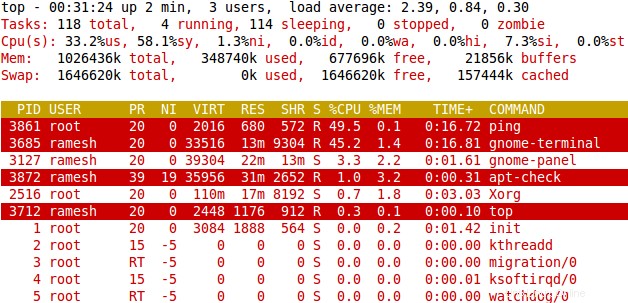
Fig :Ubuntu Linux - la commande supérieure met en évidence le processus en cours d'exécution
8. Afficher le chemin absolu de la commande et ses arguments - Appuyez sur c
Appuyez sur c pour afficher/masquer le chemin absolu de la commande et les arguments comme indiqué ci-dessous.
PID USER PR NI VIRT RES SHR S %CPU %MEM TIME+ COMMAND 1309 geek 23 0 2483m 1.7g 27m S 0 21.8 45:31.32 /usr/sbin/gagent 1882 geek 25 0 2485m 1.7g 26m S 0 21.7 22:38.97 /usr/sbin/gagent -l 0 -u pre
9. Quitter la commande supérieure après un nombre spécifié d'itérations à l'aide de top -n
Jusqu'à ce que vous appuyiez sur q, top affiche en continu la sortie. Si vous souhaitez afficher uniquement une certaine itération et que le haut se ferme automatiquement, utilisez l'option -n comme indiqué ci-dessous.
L'exemple suivant montrera 2 itérations de la sortie de la commande top unix et quittera automatiquement
$ top -n 2
10. Exécution de la commande Unix Top en mode batch
Si vous souhaitez exécuter la commande top en mode batch, utilisez l'option -b comme indiqué ci-dessous.
$ top -b -n 1
Remarque : Cette option est très utile lorsque vous souhaitez capturer la sortie de la commande top unix dans un fichier texte lisible, comme nous l'avons vu précédemment.
11. Diviser la sortie supérieure en plusieurs panneaux - Appuyez sur A
Pour afficher plusieurs vues de la sortie de la commande supérieure sur le terminal, appuyez sur A. Vous pouvez parcourir ces fenêtres à l'aide de « a ». Ceci est très utile lorsque vous pouvez trier la sortie sur plusieurs fenêtres en utilisant différentes colonnes de sortie supérieures.
12. Obtenez l'aide de la commande supérieure à partir de la ligne de commande et de manière interactive
Obtenez une aide rapide sur les options de ligne de commande en utilisant top -h comme indiqué ci-dessous.
$ top -h
top: procps version 3.2.0
usage: top -hv | -bcisS -d delay -n iterations [-u user | -U user] -p pid [,pid ...] Appuyez sur h pendant que la commande supérieure est en cours d'exécution, ce qui affichera l'aide pour les commandes supérieures interactives.
Help for Interactive Commands - procps version 3.2.0 Window 1:Def: Cumulative mode Off. System: Delay 3.0 secs; Secure mode Off. Z,B Global: 'Z' change color mappings; 'B' disable/enable bold l,t,m Toggle Summaries: 'l' load avg; 't' task/cpu stats; 'm' mem info 1,I Toggle SMP view: '1' single/separate states; 'I' Irix/Solaris mode ..........
13. Diminuer le nombre de processus affichés dans la sortie supérieure - Appuyez sur n
Appuyez sur n en mode Interactif, qui demande un numéro et n'affiche que celui-ci. L'exemple suivant n'affichera que 2 processus à la fois.
Maximum tasks = 0, change to (0 is unlimited): 2 PID USER PR NI VIRT RES SHR S %CPU %MEM TIME+ COMMAND 1309 geek 23 0 2483m 1.7g 27m S 0 21.8 45:31.32 gagent 1882 geek 25 0 2485m 1.7g 26m S 0 21.7 22:38.97 gagent
14. Basculer l'en-tête supérieur pour augmenter le nombre de processus affichés
Par défaut, top affiche le nombre total de processus en fonction de la hauteur de la fenêtre. Si vous souhaitez voir un processus supplémentaire, vous souhaiterez peut-être éliminer certaines des informations d'en-tête supérieures.
Voici les informations d'en-tête par défaut fournies par top.
top - 23:47:32 up 179 days, 3:36, 1 user, load average: 0.01, 0.03, 0.00 Tasks: 67 total, 1 running, 66 sleeping, 0 stopped, 0 zombie Cpu(s): 0.7% user, 1.2% system, 0.0% nice, 98.0% idle Mem: 1017136k total, 954652k used, 62484k free, 138280k buffers Swap: 3068404k total, 22352k used, 3046052k free, 586576k cached
- Appuyez sur l – pour masquer/afficher la charge moyenne. 1ère ligne d'en-tête.
- Appuyez sur t – pour masquer/afficher les états du processeur. 2ème et 3ème ligne d'en-tête.
- Appuyez sur m – pour masquer/afficher les informations sur la mémoire. 4ème et 5ème ligne.
15. Enregistrer les principaux paramètres de configuration - Appuyez sur W
Si vous avez effectué des configurations de commandes supérieures interactives suggérées dans les exemples ci-dessus, vous souhaiterez peut-être les enregistrer pour toutes les futures sorties de commandes supérieures. Une fois que vous avez enregistré la configuration supérieure, la prochaine fois que vous invoquerez la commande top, toutes vos options de configuration supérieures enregistrées seront utilisées automatiquement.
Pour enregistrer la configuration supérieure, appuyez sur W, ce qui écrira les fichiers de configuration dans ~/.toprc. Cela affichera le message de confirmation d'écriture comme indiqué ci-dessous.
top - 23:47:32 up 179 days, 3:36, 1 user, load average: 0.01, 0.03, 0.00 Tasks: 67 total, 1 running, 66 sleeping, 0 stopped, 0 zombie Cpu(s): 0.7% user, 1.2% system, 0.0% nice, 98.0% idle Mem: 1017136k total, 954652k used, 62484k free, 138280k buffers Swap: 3068404k total, 22352k used, 3046052k free, 586576k cached Wrote configuration to '/home/ramesh/.toprc'